音楽CDからパソコンに取り込みたい
音楽CDから好きな曲をパソコンに取り込んで聞きたい。と、よく話を聞く。簡単に、音楽CDを開いて、好きな曲をコピーして、パソコンのあるフォルダに貼り付けすればいい。 と思っていたが、パソコンで聞くことができない。
ファイルの拡張子は「cda」
そこで、調べることにした。どうも、音楽CDにあるファイル名の拡張子は「cda」になっている(図1)。これを「wav」か「mp3」などに変換する必要があるそうだ。「WAV」は容量が大きいので、「MP3」に変換することにする。
| 図1●音楽CDを開いたところ。拡張子が「cda」になっている。 |
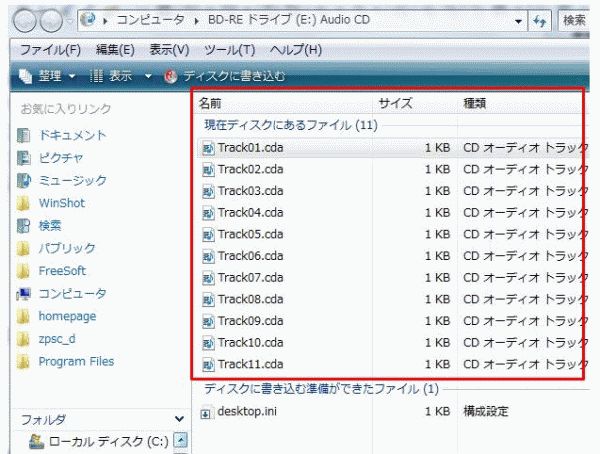 |
変換ソフトは「CDex」を使う
変換ソフトは、いろいろあるそうだが、「CDex」を使うことにした。「CDex」のダウンロード先や、操作の仕方などは詳しく説明している、こちらのサイトをご覧ください。ここで、驚いたことに、「CDex」を使用するときに、インターネットに接続していると、オンライン上のデータベースからファイルの名前を正規にの曲名に変換してくれるそうだ。
オンライン上のデータベースを使わない状態
音楽CDをドライブに挿入して、CDexを実行する。すると、画面上部にある「アーティスト、タイトル、作成年」は正常に表示しない。また、画面下部にある「トラック名」は、 「オーディオトラック01〜11」と表示される(図2)。
| 図2●音楽CDをドライブに挿入して、CDexを実行すると、次のように表示される。 |
 |
オンライン上のデータベースを使った場合
オンライン上のデータベースを使う場合は、次の操作を行う。すると、「アーティスト、タイトル、ジャンル、作成年」が表示される。 また、「トラック名」が変換される(図3)。
| 1. メニューバーの「オプション」→「設定」をクリックする。 |
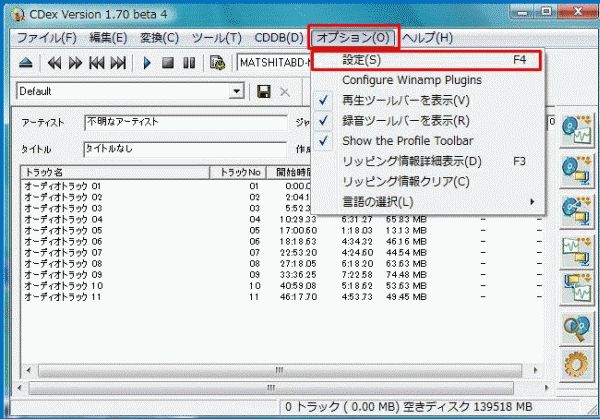 |
| 2. 左メニューの「リモートCDDB」をクリックする。 3. 右側にある E-mailアドレスを入力して、「OK」をクリックする。 |
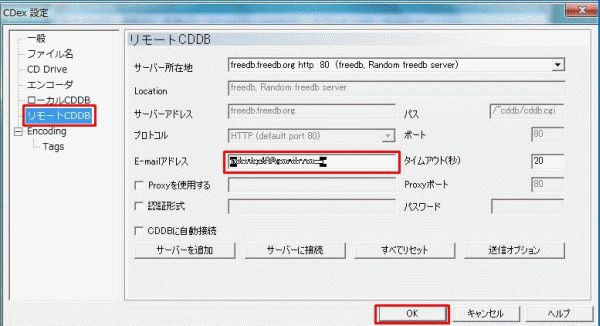 |
| 4. メニューバーの「CDDB」→「リモートCDDBから読み込み」をクリックする。 |
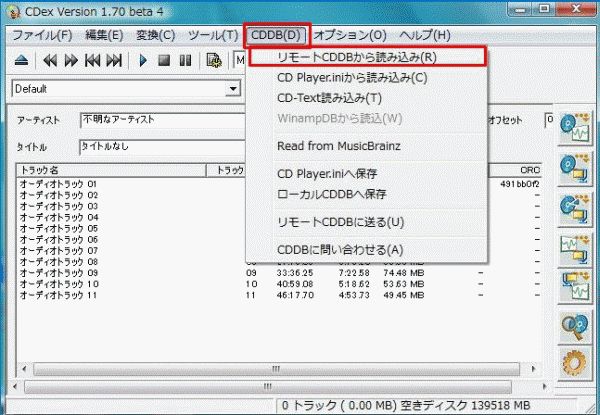 |
|
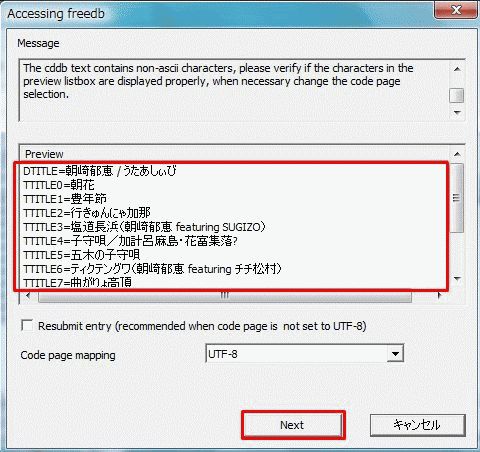 |
| 図3●「アーティスト、タイトル、ジャンル、作成年」が表示される。 また、「トラック名」が変換される。 |
 |
曲をMP3でパソコンに取り込む
好きな曲をMP3でパソコンに取り込むには、次の操作を行う。
|
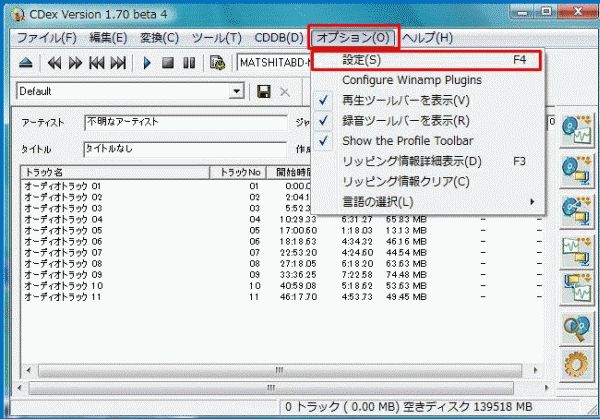 |
|
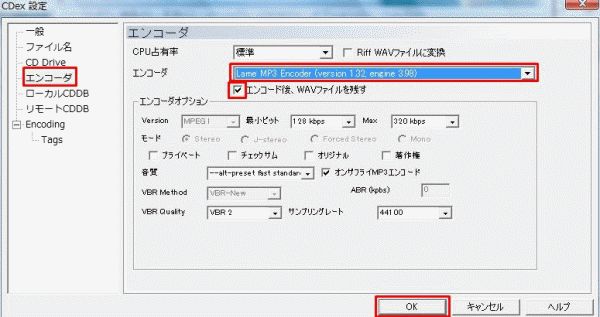 |
|
 |
|
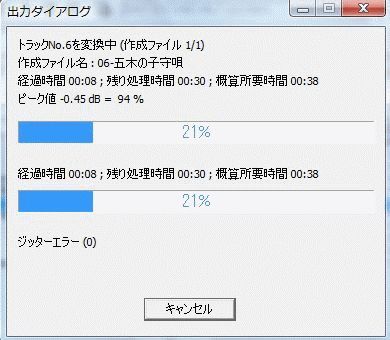 |
|
 |
再生する
CDexでパソコンに取り込んだファイルをダブルクリックすると、私の場合は、「Windows Media Player」が起動して聞くことができた。
|
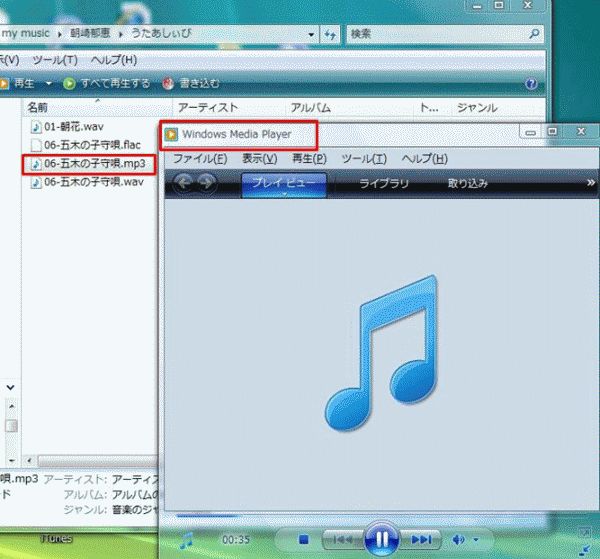 |
これで、音楽CDから好みの曲をパソコンに取り込むことができた。同じ音楽CDから幾つかの曲をパソコン取り込んでも、
音量は同じレベレルで、問題ないようですが、複数の音楽CDから好みの曲をパソコンに取り込んだ場合は、どうもレベルが違ってくるようです。
そのたびにプレヤーで音量を調整する必要があるそうです。この操作を気にしない方は、よろしいのですが、気になる方のために、
レベレルを同じにしてくれるソフトがあるそうです。
そのソフトは、「MP3Gain」です。こちらのサイトをご覧ください。